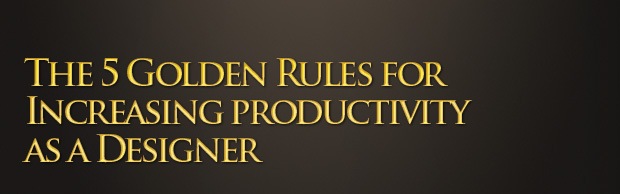萬盛學電腦網 >> 圖文處理 >> 綜合 >> 如何讓Excel單元格正確顯示身份證號碼
如何讓Excel單元格正確顯示身份證號碼
我們知道身份證號碼是一些數字,而Excel中如果超過12位的數字(包括12位),Excel會自動以科學記數法顯示,看起來不舒服。Excel顯示身份證號碼時, 當我們要把帶有身份證號的Word表格復制到Excel中去,就會遇到這種情況。那麼要如何正確顯示身份證號碼,介紹幾中方法.
一、要正確顯示身份證號碼首先要正確的復制
1.啟動Excel,根據Word表格的行列數選擇要要復制到的區域(如果對數據格式無要求,也可以全選整個工作表)。
2.在選擇區域上單擊右鍵,選擇“設置單元格格式”命令。
3.在“設置單元格格式”對話框的“數字”選項卡中選擇“文本”,最後單擊“確定”按鈕。
4.選擇Word文檔中的表格,執行復制操作。計算機網絡技術http://.
5.切換到Excel,保持設置區域的選中狀態(或單擊選中此區域左上角的第一個單元格),然後可選用下面的兩種方法之一。
(1)執行“編輯”→“選擇性粘貼”,在對話框中選擇“文本”,最後單擊“確定”按鈕。
(2)也可以執行粘貼,然後單擊粘貼對象右下角出現的“粘貼選項”,選擇“匹配目標格式”項。
如此操作可以保證身份證號以文本的形式出現。
二、沒有正確顯示身份證號碼的恢復
在Excel中,輸入12-15位數字時,雖然會以科學記數的形式出現,但其數值大小是不變的。當今的身份證號碼有15位和18位之分。如果15位身份證號以科學記數的形式出現,可以通過設置顯示出身份證號的“本相”。
可在“單元格格式”對話框的“數字”選項卡中進行設置。
1. 選擇“分類”中的“數值”,將小數位數由默認的“2”位改為“0”位,單擊“確定”按鈕。如果本來即是“0”位,直接單擊“確定”按鈕即可。
2. 選擇“分類”中的“分數”,再選擇任意一種分數類型,單擊“確定”按鈕。
3. 選擇“分類”中的“文本”,單擊“確定”按鈕,再雙擊單元格才能轉變。http://.
4. 選擇“分類”中的“特殊”,再選擇“類型”中的“郵政編碼”,單擊“確定”按鈕。
5. 選擇“分類”中的“自定義”,然後設為“000000000000000”(或用“?”、“#”代替“0”),單擊“確定”按鈕。
如果你有大量的身份證號碼和生日日期要錄入可以看下這個技巧: 身份證號碼中自動找出生日性別
所以在在Excel中要經過上面的設置才能正確顯示身份證號碼, 不經設置直接輸入或粘貼超過15的數字,系統會自動將超出的數值用“0”替換,例如,直接錄入18位身份證號時,末三位會被“000”替換,無法象15位身份證號那樣正確顯示。所以,復制前首先把粘貼區域設置為“文本型”單元格格式是非常必要的。
如何讓Excel單元格正確顯示身份證號碼.